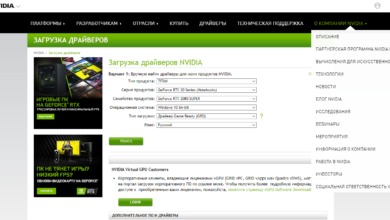Как выдать админку в RUST
Всем привет, дорогие читатели. Сегодня мы затронем тему с админками в RUST, а именно – мы поговорим о том, как прописать админку себе или же какому-то другому игроку. Параллельно – мы разберемся с тем, для чего это все нужно и какие бонусы это все вам даст.
Содержание
- Что дает админка в RUST
- Как выдать себе админку в RUST
- Как выдать админку другому игроку
- Как забрать админку
Что дает админка в RUST
Кто не знает – админ сервера в RUST – это царь и бог. Он может делать все, что захочет и ему за это – ничего не будет (как тост звучит). Существуют специальные админские команды, благодаря которым он может выдать или себе, или окружающим любое оружие, любой боеприпас, любую одежду, стройматериалы, пищу и т.д.
Но админ – это еще и большая ответственность. Они должны не беспредельничать, следить за состоянием сервера, банить читеров и т.д. Естественно, для этого также существуют определенные команды.
Мнение эксперта:
Для выдачи административных прав в игре RUST эксперты рекомендуют следовать нескольким простым шагам. Во-первых, необходимо открыть консоль, нажав клавишу F1. Затем следует ввести команду «admin <имя игрока>«, чтобы назначить игрока администратором. Далее рекомендуется установить пароль для администраторского доступа, используя команду «admin.password <пароль>«. Эксперты также советуют ознакомиться с полным списком команд администратора, чтобы эффективно управлять игровым процессом. Важно помнить, что выдача административных прав должна осуществляться ответственно и с учетом интересов игрового сообщества.
Как выдать себе админку в RUST
Естественно, для этого – вы должны обладать собственным сервером. Для этого – вам понадобится прописать команду «ownerid» в консоле сервевера, и добавить к ней свой Steam ID.
ID своего стима – вы можете узнать, открыв свой профиль в онлайне. Смотрите, ссылка полностью – не нужна, нужны будут только последние цифры адреса. Копируете их.
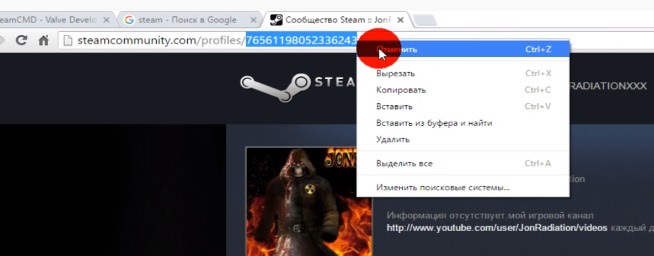
Теперь – возвращаетесь на командную строку сервера и прописываете там команду с вашим ID. Тут же, в консоле сервера, вам придет оповещение о том, что вам выданы права админа.
Возвращаетесь в игру и пробудете парочку админских команд. Все будет работать, и вы можете приглашать друзей и знакомых к себе на сервер.

Интересные факты
- Админка в RUST не является официальной функцией игры.Она создается и распространяется сторонними разработчиками, и ее использование может привести к бану аккаунта.
- Админка в RUST позволяет игроку получить доступ к широкому спектру инструментов и возможностей.С ее помощью можно создавать и изменять предметы, телепортироваться по карте, управлять погодой и даже банить других игроков.
- Админка в RUST может быть очень полезной для администраторов серверов.Она позволяет им быстро и эффективно решать различные проблемы, возникающие на сервере, и поддерживать порядок среди игроков.
Как выдать админку другому игроку
Делаете все тоже самое, только теперь вам понадобится Steam-адрес человека, которому вы хотите выдать админку. Кстати, на этом можно даже зарабатывать, особенно, если сервер качественный и популярный.
Опыт других людей
«Как выдать админку в RUST» — это одна из самых обсуждаемых тем среди игроков. Многие отмечают, что процесс выдачи админских прав в игре довольно простой и понятный даже для новичков. Однако, есть и те, кто считает, что для успешной выдачи админки необходимо хорошо разбираться в игровых командах и настройках сервера. В целом, большинство игроков отмечают, что процесс выдачи админки в RUST не вызывает серьезных трудностей, если следовать инструкциям и использовать доступные ресурсы.
Как забрать админку
В случае, когда срок пользования админкой истек, или же второй админ не оплатил права пользования – вы можете снять с него полномочия. Для этого – вам нужно открыть консоль сервера и прописать там:
- removeowner «SteamID» – так вы снимите админские права с какого-то определенного игрока.
- global.removeowner – таким образом вы лишите админских прав абсолютно всех игроков, на вашем сервере.
Вот и все, дорогие читатели, теперь вы знаете, как выдавать админки в RUST себе или другим игрокам. Надеемся, что данная статья оказалась для вас полезной.
Частые вопросы
Как выдать админку Oxide?
Можно с помощью консоли сервера, это: removeowner Steam_ID — удалить из Админов. removemoderator Steam_ID — удалить из Модеров. Далее на всякий случай пропишите Writecfg, и можете кикнуть игрока, у которого отняли Админку/Модерку т.
Как выдать себе админку на своём сервере Унтурнед?
Установите Rocket Mod.В панели управления своим сервером перейдите в меню «Конфигурационные файлы».Напротив надписи Permissions. config. xml немного правее, нажмите [ Текстовый редактор ].Редактируем конфиг. . … Перезапустите сервер.
Как дать права администратора в Вальхейм?
Для начала вы должны найти идентификатор игрока, который вы хотите указать. Он имеет общий формат Steam64ID и есть два места, где вы можете легко его найти. … Теперь вам нужно добавить ваш ID в файл adminlist. … Сохраните результат и перезапустите сервер.5 мар. 2021 г.
Как дать админку на сервере в Дискорде?
Чтобы назначить администратора: Откройте свою учетную запись Discord и перейдите к настройкам сервера. На панели слева выберите «Роли». Нажмите на кнопку «Добавить роль» и введите имя для новой роли, например «Администратор».
Полезные советы
СОВЕТ №1
Изучите игровые механики и правила сервера, на котором вы играете. Понимание особенностей игры поможет вам лучше понять, как работает выдача админских прав и какие обязанности с ними связаны.
СОВЕТ №2
Установите четкие правила и процедуры для выдачи административных прав на вашем сервере. Это поможет избежать конфликтов и недоразумений среди игроков и администрации.
СОВЕТ №3
Будьте объективными и справедливыми при выдаче административных прав. Игроки должны чувствовать, что они обращаются к администрации, которая действует в интересах всего сообщества, а не только в своих личных интересах.